Kaip išspręsti maksimalaus ekrano ryškumo problemas „Windows 10 v1803“?
Nenuostabu, kad paskelbėme dar vieną problemą, kurią sukėlė „Windows 10 1803“ atnaujinimas. Atrodo, kad įdiegus naujinimą, ekranas yra nustatytas maksimaliam ryškumui ir naudojant F klavišus, kad sumažintumėte ryškumą, nieko nedaryti. Problemą pastebėjo ir pabrėžė vartotojas, kuris jį paskelbė „Microsoft“ forume.
Rodomas maksimalus ryškumas
Vartotojai sakė, kad atnaujino savo nešiojamuosius kompiuterius prie „Windows 10“ versijos 1803 ir iškart po to, kai ekranas buvo nustatytas maksimaliam ryškumui. Vartotojas taip pat pažymi, kad naudojant F klavišus, siekiant sumažinti ryškumą, yra nenaudinga ir dar labiau erzina tai, kad jūs taip pat negalite keisti ekrano nustatymų ryškumo. Vartotojas pažymėjo, kad visi būtini tvarkyklės buvo atnaujinti, todėl vairuotojo naujinimų trūkumas negali būti atsakingas už problemą.
Kaip nustatyti maksimalų ekrano ryškumą
„Microsoft“ atstovas atsakė vartotojui, pateikdamas du galimus sprendimus. Čia yra pirmasis:
- Spustelėkite Įrenginių tvarkytuvė
- Išskleisti Rodyti adapterius
- Dešiniuoju pelės mygtuku spustelėkite dabartinį ekrano adapterį
- Spustelėkite Ypatybės
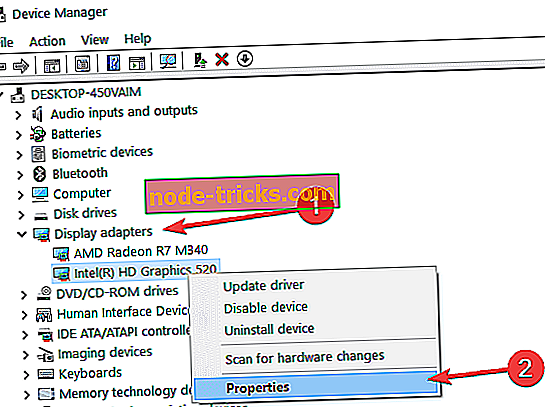
- Spustelėkite skirtuką Vairuotojas
- Jei pasirinkta parinktis, spustelėkite Atgalinės priežiūros tvarkyklė.

Antrasis sprendimas, jei anksčiau aprašytas sprendimas neveikia, apima toliau nurodytus veiksmus:
- Dešiniuoju pelės mygtuku spustelėkite dabartinį ekrano adapterį
- Spustelėkite Pašalinti
- Pažymėkite langelį, kuriame sakoma: „Ištrinkite šio įrenginio tvarkyklės programinę įrangą“.
- Išeikite iš „Device Manager“
- Perkrauti
Po to turite pereiti į Start - Settings - Update & Security. Čia turėsite ieškoti naujinių ir įdiegti visus galimus naujinimus, kuriuos galite rasti. Atrodo, kad vienas iš šių sprendimų turėtų tikrai išspręsti problemą, todėl įsitikinkite, kad laikotės reikiamų veiksmų, jei įsijungsite į tą patį ekrano ryškumo klausimą. Sėkmės!

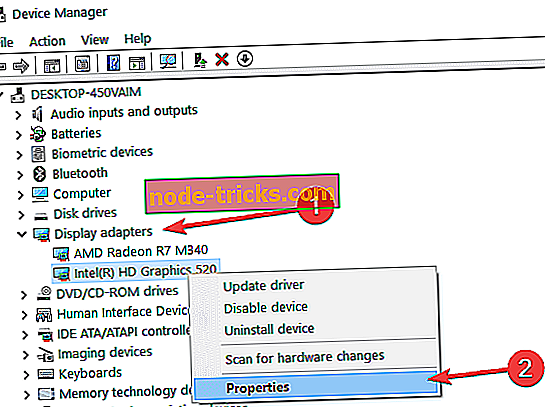



![5 geriausios nemokamos „anti-keylogger“ programinės įrangos jūsų „Windows“ kompiuteriui [2018 sąrašas]](https://node-tricks.com/img/software/578/5-best-free-anti-keylogger-software.jpg)



